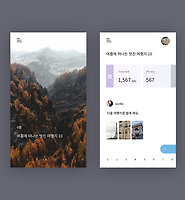Notice
Recent Posts
Recent Comments
Link
| 일 | 월 | 화 | 수 | 목 | 금 | 토 |
|---|---|---|---|---|---|---|
| 1 | 2 | 3 | 4 | 5 | ||
| 6 | 7 | 8 | 9 | 10 | 11 | 12 |
| 13 | 14 | 15 | 16 | 17 | 18 | 19 |
| 20 | 21 | 22 | 23 | 24 | 25 | 26 |
| 27 | 28 | 29 | 30 |
Tags
- 웹퍼블리셔
- 사이트제작
- 포트폴리오
- 웹에이전시
- 쇼핑몰구축
- JQuery
- 안드로이드
- 쇼핑몰제작
- 웹디자이너
- 커스터마이징
- plugin
- 워크식스
- 플러그인
- CSS
- 튜닝
- 쇼핑몰
- 홈페이지제작
- work6.kr
- 웹개발자
- 웹퍼블리싱
- 개발자
- 웹디자인
- 홈페이지구축
- 프로그래머
- jQuery Plugin
- 3D프린터
- 제이쿼리
- PHP
- 홈페이지
- 고도몰
Archives
- Today
- Total
그냥 개발자 블로그
포토샵으로 PDF 파일 만들기 본문
PDF 파일을 만드는 방법엔 오피스 프로그램을 이용하거나, 아크로벳 프로 프로그램 이용, 가상 프린터를 이용한 PDF 생성 등 여러가지가 방법이 있습니다. 그러나 이러한 방법들은 이미지 파일들을 PDF 파일로 만들기에 적합하지 않거나 결과물이 생각했던 페이지로 나오지 않는 경우가 있습니다.
만약 포토샵을 이용중이시라면 이제부턴 PDF 파일을 만들때 포토샵을 이용해 보세요.
파일 > 자동화 > PDF 프레젠테이션... 메뉴를 클릭 합니다.
영문에서는 File > Automate > PDF Presentation... 을 선택 하시면 됩니다.
열린 파일 추가를 체크 해줍니다. (영문에서는 Add Open File 항목 입니다.)
목록이 생성되면 마우스를 드래그해서 순서를 바꿔주거나 선택 후 제거 또는 복제를 하여 원하는 순서로 배열 합니다.(열린 파일을 1개가 1페이지가 됩니다.)
다른 옵션을 변경하지 않으셔도 됩니다.
여기서도 별다른 옵션은 변경하지 않으셔도 됩니다.
다만 PDF 파일에 암호를 걸고 싶다면 좌측에 보안을 클릭해주면 비밀번호를 설정할 수 있습니다.
PDF 저장을 눌러주면 PDF 파일이 생성됩니다.
copyright Ⓒ 2018. 워크식스
'IT소식&팁' 카테고리의 다른 글
| sample_movie_20180529 (0) | 2018.05.29 |
|---|---|
| sample_design_20180529 (0) | 2018.05.29 |
| [포토샵] 맥과 윈도우 폰트 충돌할 경우 해결 법 (0) | 2018.05.18 |
| [단축키] 윈도우에서 스타일 없이 텍스트만 붙여넣기 (0) | 2018.05.07 |
| illustration sun (0) | 2018.04.08 |